Excel для Microsoft 365 Word для Microsoft 365 Outlook для Microsoft 365 PowerPoint для Microsoft 365 Access для Microsoft 365 OneNote для Microsoft 365 Publisher для Microsoft 365 Visio, план 2 Excel для Microsoft 365 для Mac Word для Microsoft 365 для Mac Outlook для Microsoft 365 для Mac PowerPoint для Microsoft 365 для Mac OneNote для Microsoft 365 для Mac Word для Интернета Excel 2021 Word 2021 Outlook 2021 Access 2021 Project профессиональный 2021 Project стандартный 2021 Publisher 2021 Visio профессиональный 2021 Visio стандартный 2021 Office 2021 OneNote 2021 Excel 2021 для Mac Word 2021 для Mac Outlook 2021 для Mac OneNote 2021 для Mac Office 2021 для Mac Excel 2019 Word 2019 Outlook 2019 PowerPoint 2019 Access 2019 Project профессиональный 2019 Project стандартный 2019 Publisher 2019 Visio профессиональный 2019 Visio стандартный 2019 Office 2019 Excel 2019 для Mac Word 2019 для Mac Outlook 2019 для Mac PowerPoint 2019 для Mac OneNote 2019 для Mac Office 2019 для Mac Excel 2016 Word 2016 Outlook 2016 PowerPoint 2016 Access 2016 OneNote 2016 Project профессиональный 2016 Project стандартный 2016 Publisher 2016 Visio профессиональный 2016 Visio стандартный 2016 Office 2016 Excel 2016 для Mac Word 2016 для Mac Outlook 2016 для Mac PowerPoint 2016 для Mac OneNote 2016 для Mac Office 2016 для Mac Excel 2013 Word 2013 Outlook 2013 PowerPoint 2013 Access 2013 OneNote 2013 Publisher 2013 Office 2013 Microsoft 365 для дома Office для бизнеса Office 365 для малого бизнеса Администратор Microsoft 365 Служба Office 365, предоставляемая 21Vianet служба Office 365 для малого бизнеса, предоставляемая 21Vianet — для администраторов Служба Office 365, предоставляемая 21Vianet, — для администраторов Excel для Mac 2011 Word для Mac 2011 PowerPoint для Mac 2011 Microsoft 365 для Mac Панель мониторинга учетной записи Майкрософт Microsoft Office Office 365 Germany корпоративный Office 365 Germany корпоративный для администраторов Еще…Меньше
Для всех Microsoft 365 подписок и многих новых версий Microsoft 365 без подписки (с 2013 года и более поздних версий) ваш продукт Microsoft 365 имеет связанную учетную запись. Это учетная запись, используемая для входа в Microsoft365.com, чтобы при необходимости можно было управлять подпиской или устанавливать или переустановить Microsoft 365. В зависимости от продукта эта учетная запись обычно является учетной записью Майкрософт (Hotmail, Outlook.com, Live.com) или рабочей или учебной учетной записью.
Примечание: Для некоторых продуктов, приобретенных в рамках программы скидок на рабочем месте Майкрософт,(ранее известная как программа использования ПО на домашних компьютерах) версиями с преимуществами или корпоративными лицензиями (управляемыми ИТ-отделом организации), может не требоваться учетная запись. Приведенные ниже сведения не относятся к этим версиям Office или подпискам Microsoft 365.
Войдите на панель мониторинга для своей учетной записи.
-
Откройте классическое приложение, например Word или Excel, или перейдите к Microsoft365.com.
-
Выберите свое имя (или изображение профиля) в правом верхнем углу (это находится непосредственно над лентой, если вы находитесь в классическом приложении, или в заголовке навигации, если вы находитесь на Microsoft365.com ).
-
Для учетной записи Майкрософт выберите ссылку Моя учетная запись Майкрософт. Для рабочих или учебных учетных записей выберите ссылку Просмотр учетной записи.
-
Вы перейдете на панель мониторинга вашей учетной записи, и то, что вы можете сделать дальше, будет зависеть от того, вошли ли вы с помощью учетной записи Майкрософт, рабочей или учебной учетной записи.
Выберите вкладку ниже для типа учетной записи, с помощью которую вы выполнили вход.
Если вы вошли в систему с учетной записью Майкрософт, перейдите на панель мониторинга учетной записи Майкрософт после нажатия ссылки Моя учетная запись Майкрософт.
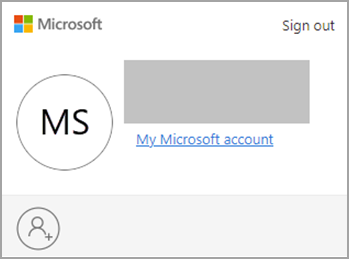
На панели мониторинга учетной записи Майкрософт вы управляете своей учетной записью Майкрософт и всеми продуктами Майкрософт, связанными с этой учетной записью.
В верхнем заголовке навигации на панели мониторинга выберите Службы & подписки. Здесь можно просмотреть все продукты Майкрософт, связанные с этой учетной записью.
-
Для версий Office без подписки (Office 2013 и более поздних версий) Найдите продукт и нажмите кнопку Установить. Следуйте инструкциям, чтобы установить или переустановить классические приложения.
-
Для Microsoft 365 для семьи или личных подписок Выберите Установить приложения Office уровня “Премиум” и следуйте инструкциям, чтобы установить или переустановить классические приложения.Справа от имени подписки выберите Управление. Откроется окно, позволяющее выполнить указанные ниже действия.
-
Продление с помощью предоплаченного кода или карты
-
Отмена подписки
-
Включение и выключение повторяющегося выставления счетов
-
ДляMicrosoft 365 для семьи подписок можно начать предоставлять общий доступ к своей подписке или добавлять или удалять пользователей, которыми вы уже предоставляете общий доступ. Если вы не являетесь владельцем подписки, вы сможете узнать, кто предоставляет вам общий доступ к Microsoft 365, и покинуть подписку, если вы решите это сделать.
-
Если вы вошли в систему с помощью рабочей или учебной учетной записи, вы перейдете на страницу Моя учетная запись вашей организации после нажатия ссылки Просмотр учетной записи .
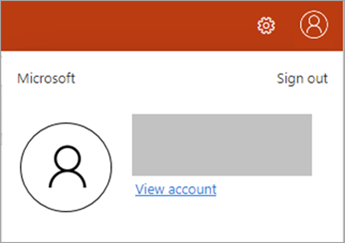
Здесь можно использовать левую навигацию для следующих способов:
-
Просмотрите, какие Microsoft 365 подписки у вас есть, включая другие лицензии, назначенные администраторомMicrosoft 365.
-
Выберите Состояние установки и установите или переустановите последнюю классическую версию Microsoft 365 или другого продукта Office, например Project или Visio. (Вы увидите параметр установки, если администратор назначил вам лицензию и разрешил самостоятельно установить.)
Примечание:
Только для администраторов Microsoft 365 Если вы являетесь администратором Microsoft 365 в вашей организации, вы контролируете, к чему ваши пользователи должны иметь доступ. Дополнительные сведения о настройке пользователей см. в справочном центре Microsoft 365 Admin.
Нужна дополнительная помощь?
Нужны дополнительные параметры?
Изучите преимущества подписки, просмотрите учебные курсы, узнайте, как защитить свое устройство и т. д.
В сообществах можно задавать вопросы и отвечать на них, отправлять отзывы и консультироваться с экспертами разных профилей.
Найдите решения распространенных проблем или получите помощь от агента поддержки.
Выберите ниже ссылку для справки, необходимой для управления подпиской Майкрософт.
Совет: Сведения об управлении подписками Майкрософт для бизнеса см. в документе Подписки для бизнеса и документация по выставлению счета.
Нужна дополнительная помощь?
Нужны дополнительные параметры?
Изучите преимущества подписки, просмотрите учебные курсы, узнайте, как защитить свое устройство и т. д.
В сообществах можно задавать вопросы и отвечать на них, отправлять отзывы и консультироваться с экспертами разных профилей.

24 апреля 2019
6167
Вам необходимо узнать свой ID подписки, если у вас уже есть действующая подписка на Office365 и вы хотите добавить в нее другие продукты Microsoft или увеличить количество лицензий. В этом нет ничего сложного. Читайте нашу краткую и понятную инструкцию.
Как узнать ID своей подписки Microsoft?
Microsoft Online Services ID и пароль создаются администратором вашей учетной записи с помощью веб-сайта администрирования Microsoft Online подписки на Office. Для доступа к веб-сайту, вашей компании необходимо иметь подписку на Microsoft Office 365
Если у вас уже есть действующая подписка на Office365 и вы хотите добавить в нее другие продукты Microsoft или увеличить количество лицензий, то обращаясь к нам, Вам необходимо узнать свой ID подписки. В этом нет ничего сложного:
Шаг 1. Зайти на портал Office 365 по адресу portal.office.com и войти в учетную запись с правами администратора
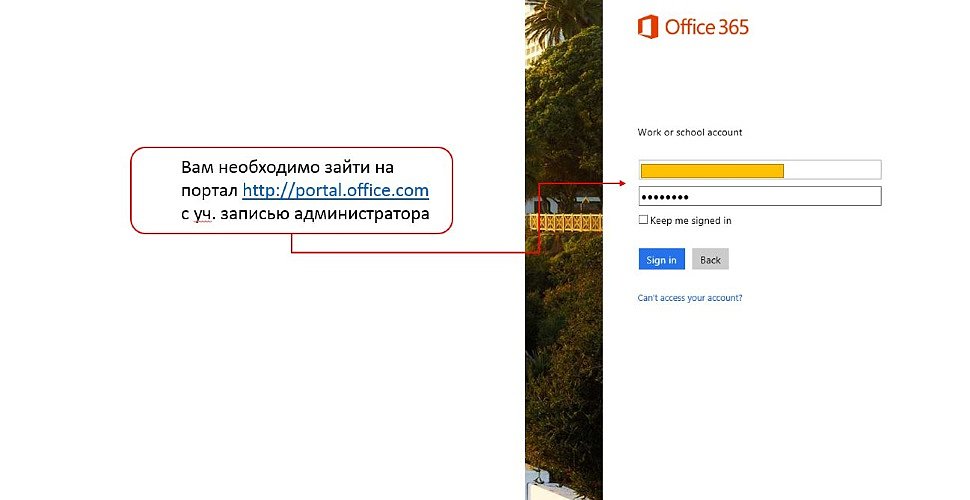
Шаг.2 Открыть раздел “Администратор” и в левом меню нем выбрать пункт “Центр администрирования” и далее пункт меню “Azure AD”
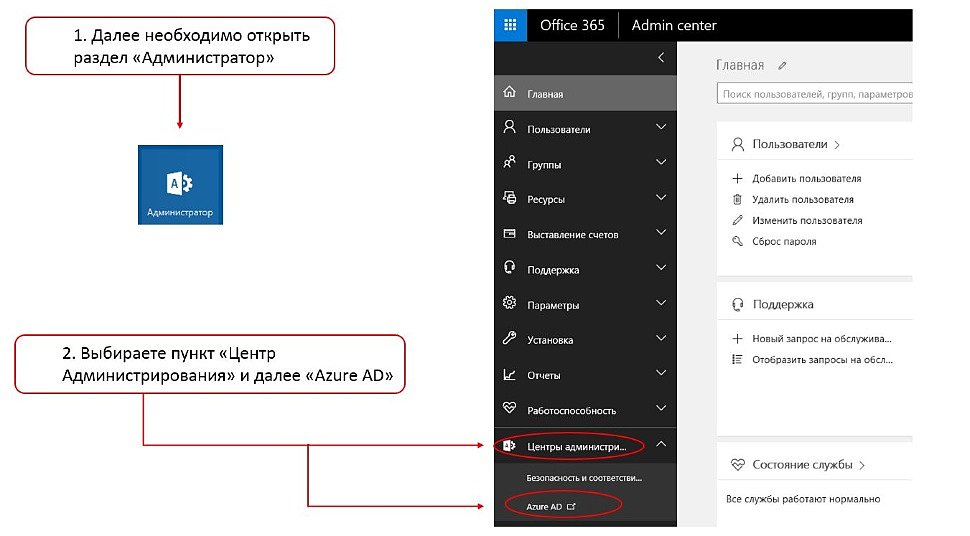
Шаг 3. Далее в новом меню нажать на “Azure Active Directory” и далее меню “Properties”

Шаг 4. Далее в открывшемся окне справа вы увидите блок Directory AD и в нем будет Ваш ID подписки Microsoft Office365.
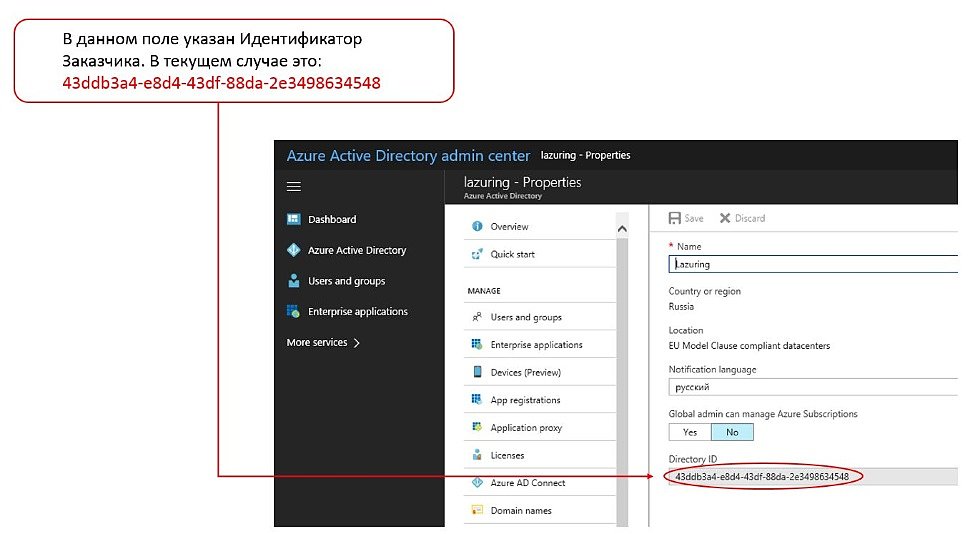
На этом все. Этот номер подписки сохраните и сообщите нашему менеджеру, который далее оформит необходимые документы и внесет изменения в подписку.
Остались вопросы или не получается – позвоните или напишите нам и мы обязательно поможем!
Содержание
- Как узнать ID своей подписки Microsoft?
- Как узнать ID своей подписки Microsoft?
- Как узнать свой windows live id?
- Windows live id как узнать
- Как узнать свой windows live id?
- Как узнать свой Windows live id
- Как узнать ID своей подписки Microsoft?
- Как узнать ID своей подписки Microsoft?
- Что такое Windows Live ID
- Что такое Windows Live ID или учетная запись майкрософт
- Идентификатор Windows Live ID
- Как создать идентификатор Windows Live ID
- Почему нужно создавать идентификатор Windows Live ID
- Windows live id вход на компьютере. Что такое Windows Live ID
- Windows live id вход на компьютере. Что такое Windows Live ID
- Обзор продукта
- Аутентификация в Web с помощью Windows Live ID
- Поддержка Windows CardSpace
- Поддержка OpenID
- Механизм работы
- Проблемы безопасности
- Аутентификация
- История
- Поиск своей учетной записи Майкрософт
- Поиск имени пользователя учетной записи Майкрософт в применяемом продукте или службе
Как узнать ID своей подписки Microsoft?
Как узнать ID своей подписки Microsoft?
Microsoft Online Services ID и пароль создаются администратором вашей учетной записи с помощью веб-сайта администрирования Microsoft Online подписки на Office. Для доступа к веб-сайту, вашей компании необходимо иметь подписку на Microsoft Office 365
Если у вас уже есть действующая подписка на Office365 и вы хотите добавить в нее другие продукты Microsoft или увеличить количество лицензий, то обращаясь к нам, Вам необходимо узнать свой ID подписки. В этом нет ничего сложного:
Шаг 1. Зайти на портал Office 365 по адресу portal.office.com и войти в учетную запись с правами администратора
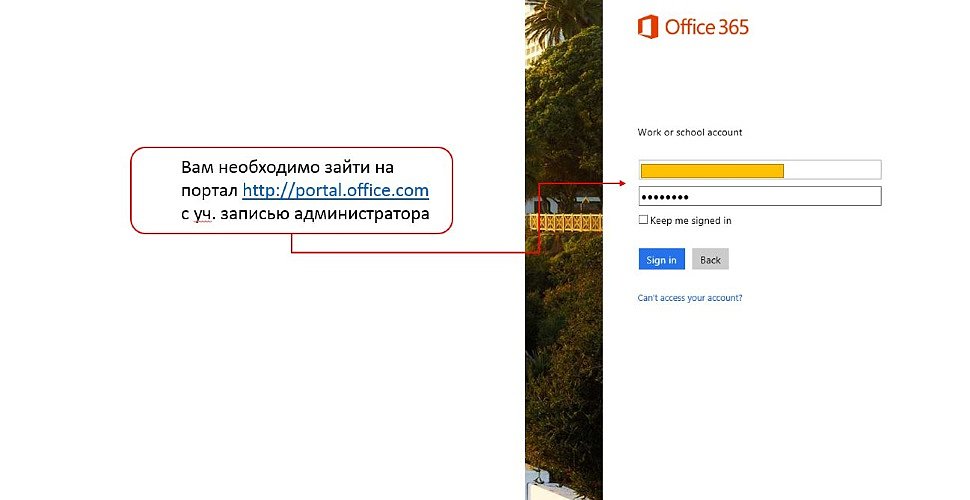 Вход в портал portal.office.com
Вход в портал portal.office.com
Шаг.2 Открыть раздел «Администратор» и в левом меню нем выбрать пункт «Центр администрирования» и далее пункт меню «Azure AD»
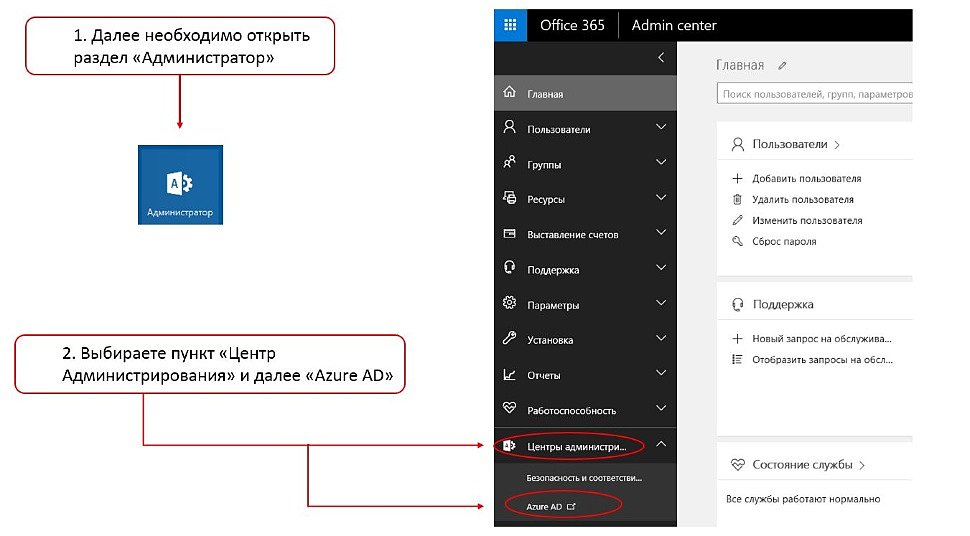
Шаг 3. Далее в новом меню нажать на «Azure Active Directory» и далее меню «Properties»

Шаг 4. Далее в открывшемся окне справа вы увидите блок Directory AD и в нем будет Ваш ID подписки Microsoft Office365.
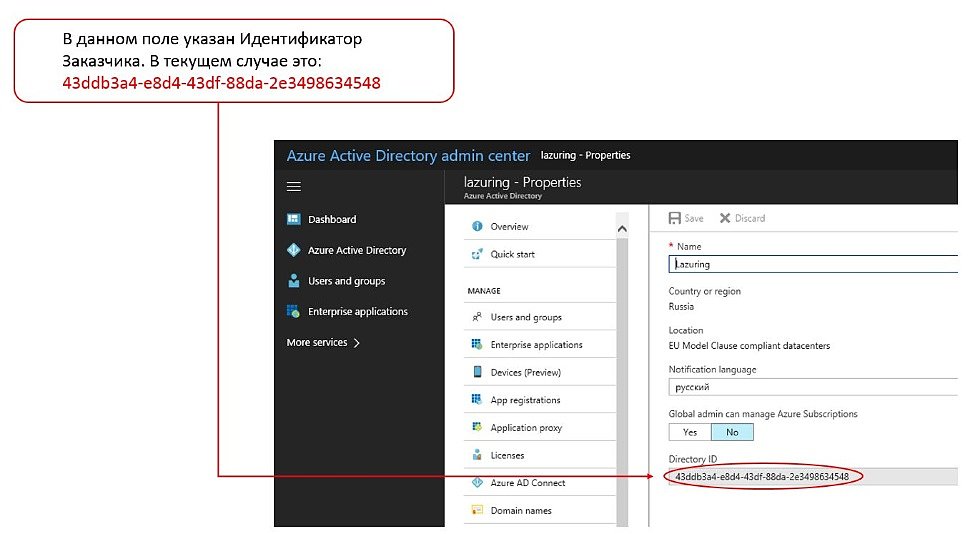
На этом все. Этот номер подписки сохраните и сообщите нашему менеджеру, который далее оформит необходимые документы и внесет изменения в подписку.
Остались вопросы или не получается — позвоните или напишите нам и мы обязательно поможем!
Как узнать свой windows live id?
Как узнать свой windows live id?
В категории Прочее компьютерное Спросил Hellbinder
1 Ответ 2151 Просмотров 1 месяц назад
- Рассказать друзьям
- Добавить в избранное
- Поделиться
Для добавления вопроса на сайт, блог или форум просто скопируйте и вставьте в html код:
![]()
Итак, вы хотите узнать свой windows live id? Тогда для начала стоит зарегистрироваться и создать windows live id. Данная формулировка известна не всем по той причине, что с проблемой входа в windows live id, пользователи мобильных телефонов с Windows Phone сталкиваются не сразу.

1. Но для начала что же такое windows live id? Все достаточно просто — определенная учетная запись в вашем мобильном устройстве. Основное предназначение, которой это процедура синхронизации, к примеру, контактов или же других офисных программ.
2. Данная учетная запись является достаточно важной для дальнейших действий с вашим телефоном. Вы желаете узнать свой windows live id, тогда для начала стоит создать его, регистрируясь на специальном сайте.
3. После верно проведенной схемы по регистрации в данной системе перед пользователем открываются широкие возможности, а именно теперь можно скачивать полезную и необходимую информацию. И сохранять ее при этом на windows live id.
4. Поэтому не стоит медлить необходимо создать учетную запись. Это можно сделать, если правильно заполнить все предлагаемые строки при регистрации, также пользователю будут заданы специальные задания и вопросы, которые касаются личных параметров, то есть логин, телефон и многое другое.
5. Регистрацию можно считать верно проведенной, если в конце вами верно введен код, который и станет превосходным завершением всей процедуры.
1. Узнать свой windows live id можно только если у вас есть учетная запись, которую поможет создать специалист в этом вопросе, если по каким-либо причинам это для вас является проблематичным.
2. Предоставьте свое устройство в опытные руки мастера и в конце ощутите радость от удобства в пользовании windows live id. Итак, чтобы не забыть свой windows live id, тогда логин стоит вводить реальной электронной почты или взять название, которое вы чаще всего применяете.
3. А также не стоит игнорировать тот факт, что при регистрации телефон стоит указать собственный, куда в случае, если вы забыли пароль, будет прислана необходимая комбинация из цифр и букв.
Windows live id как узнать
Как узнать свой windows live id?
Итак, вы хотите узнать свой windows live id? Тогда для начала стоит зарегистрироваться и создать windows live id. Данная формулировка известна не всем по той причине, что с проблемой входа в windows live id, пользователи мобильных телефонов с Windows Phone сталкиваются не сразу.
1. Но для начала что же такое windows live id? Все достаточно просто — определенная учетная запись в вашем мобильном устройстве. Основное предназначение, которой это процедура синхронизации, к примеру, контактов или же других офисных программ.
2. Данная учетная запись является достаточно важной для дальнейших действий с вашим телефоном. Вы желаете узнать свой windows live id, тогда для начала стоит создать его, регистрируясь на специальном сайте.
3. После верно проведенной схемы по регистрации в данной системе перед пользователем открываются широкие возможности, а именно теперь можно скачивать полезную и необходимую информацию. И сохранять ее при этом на windows live id.
4. Поэтому не стоит медлить необходимо создать учетную запись. Это можно сделать, если правильно заполнить все предлагаемые строки при регистрации, также пользователю будут заданы специальные задания и вопросы, которые касаются личных параметров, то есть логин, телефон и многое другое.
5. Регистрацию можно считать верно проведенной, если в конце вами верно введен код, который и станет превосходным завершением всей процедуры.
1. Узнать свой windows live id можно только если у вас есть учетная запись, которую поможет создать специалист в этом вопросе, если по каким-либо причинам это для вас является проблематичным.
2. Предоставьте свое устройство в опытные руки мастера и в конце ощутите радость от удобства в пользовании windows live id. Итак, чтобы не забыть свой windows live id, тогда логин стоит вводить реальной электронной почты или взять название, которое вы чаще всего применяете.
3. А также не стоит игнорировать тот факт, что при регистрации телефон стоит указать собственный, куда в случае, если вы забыли пароль, будет прислана необходимая комбинация из цифр и букв.
Как узнать свой Windows live id
Tutor#11 — Как зарегаться в Windows Live
Использование Windows Live ID в Windows Phone 7
Windows Phone Создаем учетную запись (настройка аккаунта)
Как создать свой Windows Live ID
Windows Phone 8.1:начальная настройка телефона,создание аккаунта MicrosoftID,восстановление настроек
Как узнать ID компьютера?
Как узнать свой ID — логин — ИМЯ — в Skype.
Как узнать ключ активации Windows Vista, 7, 8, 8.1, 10
Как узнать свой адрес электронной почты
Как узнать свой SteamID 64
- Как не дать установить Windows 10
- Обновление до Windows 10 в чем подвох
- Как активировать значок Windows на панели задач
- Как правильно установить Windows 10 сохранив программы
- Как определить лицензионную Windows 10
- Как выделить объект в Windows
- Как войти в Windows 7 с флешки
- Как почистить жесткий диск Windows 7
- Можно ли восстановить Windows 8 на ноутбуке
- Как включить миниатюры в Windows 7
- Как найти сетевой драйвер в Windows 7
- Как установить последнюю сборку Windows 10
- Как убрать программу из автозагрузки Windows
- Как открыть системный реестр Windows 7
- Как просмотреть обновления Windows
Главная » Выбор » Как узнать свой Windows live id
Как узнать ID своей подписки Microsoft?
Как узнать ID своей подписки Microsoft?
Microsoft Online Services ID и пароль создаются администратором вашей учетной записи с помощью веб-сайта администрирования Microsoft Online подписки на Office. Для доступа к веб-сайту, вашей компании необходимо иметь подписку на Microsoft Office 365
Если у вас уже есть действующая подписка на Office365 и вы хотите добавить в нее другие продукты Microsoft или увеличить количество лицензий, то обращаясь к нам, Вам необходимо узнать свой ID подписки. В этом нет ничего сложного:
Шаг 1. Зайти на портал Office 365 по адресу portal.office.com и войти в учетную запись с правами администратора
 Вход в портал portal.office.com
Вход в портал portal.office.com
Шаг.2 Открыть раздел «Администратор» и в левом меню нем выбрать пункт «Центр администрирования» и далее пункт меню «Azure AD»

Шаг 3. Далее в новом меню нажать на «Azure Active Directory» и далее меню «Properties»

Шаг 4. Далее в открывшемся окне справа вы увидите блок Directory AD и в нем будет Ваш ID подписки Microsoft Office365.

На этом все. Этот номер подписки сохраните и сообщите нашему менеджеру, который далее оформит необходимые документы и внесет изменения в подписку.
Остались вопросы или не получается — позвоните или напишите нам и мы обязательно поможем!
Что такое Windows Live ID
Вы использовали устройства, приложения или сервисы от Microsoft? Если да, то, вероятно, в какой-то момент столкнулись с Windows Live ID.
Что же такое Windows Live ID? Почему ее нужно использовать и каковы преимущества в ее наличии?
Если такие вопросы у вас появились, то вам следует прочитать эту статью и узнать все о этой службе от майкрософт.
Если в двух словах, то это можно сказать удостоверение личности пользователя через учетную запись Microsoft.
Что такое Windows Live ID или учетная запись майкрософт
Ответ на этот вопрос относительно прост — это учетная запись, состоящая из одного адреса электронной почты и пароля, который можно использовать для подключения к большинству сайтов и сервисов Microsoft, таких как Hotmail, все службы Windows Live, (которые включают SkyDrive).
Также сможете улучшить качество родительского контроля для учетных записей пользователей, используемых детьми, на компьютере с помощью Windows 7 — Windows 10.
Кроме того, этот идентификатор имеет главное значение для использования всех возможностей операционной системы. С его помощью можно получить доступ к приложениям в App Store, которые имеют возможность синхронизации с Microsoft Online Services.
Важное отличие заключается в том, что Windows 10 или 8 не использует имя Live ID, а учетную запись Microsoft.
Идентификатор Windows Live ID
Если у вас уже есть реальный идентификатор Live ID, то можете легко использовать одну из этих услуг: Hotmail, Messenger или Xbox Live.
Для входа на любой сайт или сервис, используйте один и тот же адрес электронной почты и тот же пароль.
Как создать идентификатор Windows Live ID
Если у вас еще нет учетной записи, то можете ее легко создать путем заполнения формы на странице регистрации.
После завершения ввода данных, Microsoft предлагает создать учетную запись с одной из своих служб электронной почты (Hotmail или Live.com).
Если у вас уже есть адрес электронной почты и не хотите создавать новый от Microsoft, то можете использовать его.
На странице входа, обратите внимание на ссылку, которая говорит: «Или использовать свой собственный адрес электронной почты».
Нажмите на ссылку и пождите пока сформируется новый бланк регистрации (немного отличаться от оригинала). Введите свой адрес электронной почты, пароль и другие детали просили, и ваш идентификатор будет создан немедленно.
Внимание: при создании учетной записи, используя существующий адрес электронной почты, вы не должны использовать один и тот же пароль. Выберите другой пароль для учетной записи. Таким образом, одна из этих учетных записей, если пароль взломан, «хакером» не будет иметь доступ к обеим услугам.
Почему нужно создавать идентификатор Windows Live ID
Я предполагаю, что у вас уже появился вопрос: почему я должен создать идентификатор Live ID? Что я получу, если это сделаю?
Простой ответ — легкий доступ к почти всем продуктам, услугам и сайтам Microsoft с разных устройств:
- Любое из приложений, входящих в пакет Windows Live Essentials.
- Доступ с устройств, таких как Xbox Live, медиа-плеера Zune или с телефона Windows Phone 7.
- Доступ с электронной почты учетной записи от Microsoft (Hotmail или Live.com).
Если вы заядлый компьютерщик и используете множество устройств и приложений, вам, безусловно, необходимо создать учетную запись.
Я надеюсь, что этот учебник показал вам полную картину. Если у вас есть вопросы, не стесняйтесь использовать форму комментариев ниже. Успехов.
Windows live id вход на компьютере. Что такое Windows Live ID
Windows live id вход на компьютере. Что такое Windows Live ID
Создание Windows Live ID может показаться достаточно сложной и непонятной процедурой, если с этим вопросом пользователь сталкивается впервые. Но для этого знать не нужно.
Что же это такое, и как его создать? Идентификатор Windows Live ID представляет собой персональную учётную запись мобильного устройства. Она необходима для скачивания программ и игр с виртуального магазина Marketplace, а также для синхронизации контактов. Пользоваться ею смогут владельцы устройств на базе Windows Phone.
Иными словами, наличие такой учётной записи чрезвычайно важно. В её отсутствие пользователь не сможет восстановить записную книжку, выполнить Unlock устройства, а также решить множество иных важнейших задач.
Создать Windows Live ID можно одним из двух способов: через Интернет с компьютера, или же при самом первом включении мобильного устройства.
Как создать Windows Live ID через ПК с регистрацией на существующий e-mail?
Создание Windows Live ID с компьютера или ноутбука потребует наличия Интернета.
Пользователь переходит на сайт Microsoft и заполняет все необходимые графы с целью регистрации. Данные можно вносить так, как заблагорассудится – главное, чтобы был указан возраст от 18 лет. При этом создаётся аккаунт, то есть фактически учётная запись. Регистрация осуществляется на существующий адрес электронной почты.
Очень важно также не забыть указать номер телефона. Рекомендуется указать именно действующий номер – на случай необходимости в восстановлении пароля. Регион должен быть прописан как «Россия»; почтовый индекс по умолчанию – 196000.
И наконец, важно правильно внести проверочный код, перепроверив его несколько раз. После этого нажимают опцию «Принимаю».
Если регистрация прошла корректно, появляется последняя страница. Теперь учётную запись можно добавить в свой телефон (меню «Настройки» → «Почта и Учётные записи» → «Добавить учётную запись»).
Осталось добавить свой Windows Live ID, и регистрация окончена. Данная учётная запись теперь может быть использована для скачивания пользователями приложений, игр и любых программ из Marketplace.
Как создать Windows Live ID через ПК с регистрацией на новый e-mail?
Создание Windows Live ID с регистрацией на новый адрес электронной почты начинается точно так же, как описано выше. Сперва на официальном сайте заполняются все нужные графы, учитывая регион, возраст, почтовый индекс, действующий номер мобильного телефона и т.д.
При регистрации обязательно нажать опцию «Или получите новый адрес электронной почты», а затем – выбрать домен (например, @mail.ru). Кроме того, важно несколько раз перепроверить код, после чего нажать опцию «Принимаю».
Последняя страница станет подтверждением успешного прохождения процедуры регистрации. Порядок дальнейших действий идентичен тому, что уже было описано выше: меню «Настройки» в телефоне → «Почта и Учётные записи» → «Добавить учётную запись».
Теперь владелец мобильного устройства может пользоваться приложением Marketplace, скачивать игры, передачи, кинофильмы, программы, подкасты и т.д. Их можно как просматривать, так и покупать (на сайте или с телефона).
Если пользователь ищет видео, подкасты и музыкальные файлы, ему рекомендуется воспользоваться приложением Zune Marketplace, которое можно найти на компьютере в программе Zune (пользователю для применения программы необязательно знать ).
В виртуальном магазине легко выбрать игру или программу из тысячи приложений. Некоторые из них покупаются за деньги, однако перед этим их можно протестировать. Другие программы совершенно бесплатны.
Пользователь сможет рассчитывать на максимальное число функций в приложении Zune после подписки на Xbox Music. Такая подписка представляет собой определённый платный абонемент. Подписчикам предлагаются обычная и потоковая загрузка неограниченного количества музыки на ПК или телефон.
Обзор продукта
Большинство веб-сайтов и приложений, использующих Windows Live ID являются продуктами Microsoft, такими как Hotmail , MSNBC , MSN , Xbox 360″s Xbox Live , the .NET Messenger Service, Zune или MSN подписки, но есть также ряд других компаний, аффилированных с Microsoft, которые используют его, например Hoyts. Пользователи Hotmail или MSN автоматически получают идентификатор Windows Live ID, который соответствует их аккаунтам. Совсем недавно, информация, предоставляемая пользователем корпорации Microsoft, стала использоваться для таргетинга рекламы Microsoft AdCenter. . Microsoft Windows XP имеет возможность автоматической регистрации в службе Windows Live ID в момент входа пользователя в систему. Для Windows 7 также доступна такая возможность при использовании «помощника по входу Windows Live ID» .
Аутентификация в Web с помощью Windows Live ID
15 августа 2007 года корпорация Microsoft выпустила пакет Windows Live ID Web Authentication SDK , позволяющий веб-разработчикам интегрировать Windows live ID в свои веб-сайты. Поддерживается работа со следующими технологиями: ASP.NET (), Java , Perl , PHP , Python и Ruby .
Поддержка Windows CardSpace
Пользователи Windows Live ID могут использовать Windows CardSpace (компонент .NET Framework начиная с версии 3.0) для доступа к своему аккаунту. Такой способ идентификации пользователя позволяет избавится от необходимости вводить пароль, используя вместо этого идентификатор CardSpace .
Поддержка OpenID
27 октября 2008 года корпорация Microsoft объявила о поддержке OpenID framework. Это позволило бы пользователям использовать свой Windows Live ID для входа на любые сайты, поддерживающие аутентификацию с помощь OpenID. Однако, спустя некоторое время после выхода CTP программа была свернута .
Механизм работы
Пользователь, при входе на целевой сервер, требующий аутентификации через Windows Live ID, в случае, когда он не может предоставить действительный GLOBALAUTH-cookie , будет перенаправлен на ближайший сервер аутентификации, который запрашивает имя пользователя и пароль через SSL -защищенное соединение. Однажды авторизованный пользователь, во-первых, имеет зашифрованный временный GLOBALAUTH-cookie на своем компьютере, и, во-вторых, получает triple DES зашифрованный, заранее согласованный между сервером аутентификации и целевым сервером, идентификационный тег. Этот тег затем отправляется на целевой сервер, который, в свою очередь, размещает зашифрованный временный LOCALAUTH-cookie на компьютере пользователя. Предоставление этих LOCALAUTH- и GLOBALAUTH-cookie серверу делает необязательной аутентификацию пользователя в течение срока действия cookie. При выходе из Windows Live ID, эти cookie будут удалены.
Проблемы безопасности
17 июня 2007 года 19-летний голландский веб-разработчик Эрик Дуиндам обнаружил брешь в системе защиты Windows Live ID. Она позволяла любому человеку зарегистрировать свой Windows Live ID на чужой или несуществующий почтовый ящик, и, таким образом, общаться от имени другого человека. Механизм взлома был прост: сначала нужно было зарегистрировать новую учетную запись Live ID, указав свой почтовый ящик. При получении кода активации ящика, сохранялась возможность поменять адрес своего почтового адреса (например, на [email protected], как и поступил Эрик). Пройдя по полученной ссылке активации ящика, вы подтверждали измененный почтовый ящик. 19 июня брешь была закрыта корпорацией Microsoft .
Аутентификация
Аутентификация Windows Live ID возможна несколькими способами:
- Имя пользователя и пароль
- Информационные карты Windows Cardspace
- Federated Identity Authorities (WS-Trust)
- Комбинации Пароль/PIN
- Смарт-карты
- RADIUS (для аутентификации с мобильных телефонов и XBox’ов)
Большинство пользователей используют наименее защищенный, первый способ. Поэтому безопасность аккаунта зависит напрямую от сложности пароля. Поддерживаются пароли длиной до 16 символов. Имеется система автоматической проверки надежности пароля.
История
Microsoft Passport, предшественник Windows Live ID, изначально позиционировался как единый идентификатор для всех сайтов. Microsoft Passport был подвергнут сильной критике. Одним из известных критиков был Ким Камерон, автор законов идентификации (Laws of Identity ). Он считал, что Microsoft Passport нарушает эти законы. С тех пор он стал главным архитектором по идентификации Microsoft и помог решению этих проблем при создании мета-
Поиск своей учетной записи Майкрософт
Если вы забыли свой адрес электронной почты учетной записи Майкрософт или при попытке входа получили сообщение об ошибке Эта учетная запись Майкрософт не существует, эта статья поможет вам найти ее.
Поиск учетной записи Майкрософт с использованием сведений о безопасности:
Найдите свое имя пользователя по контактному номеру телефона или адресу электронной почты.
Запросите отправку защитного кода на номер телефона или адрес электронной почты, которыми вы пользовались.
Введите код и нажмите кнопку Далее.
При отображении учетной записи, которую вы ищете, нажмите кнопку Войти.
Если вы не настраивали свои контактные данные безопасности или у вас нет к ним доступа, попробуйте следующие варианты для поиска имени пользователя своей учетной записи Майкрософт в других продуктах или службах, связанных с этой учетной записью.
Поиск имени пользователя учетной записи Майкрософт в применяемом продукте или службе
Для обеспечения защиты вашей учетной записи действия наших специалистов поддержки регулируются строгими правилами. Специалисты службы поддержки Майкрософт не могут предоставлять сведения об учетной записи без надлежащей проверки, однако вы можете попробовать найти эти сведения в самих продуктах.
Вы настраивали дополнительный адрес электронной почты для учетной записи, в которую хотите войти, например @outlook.com, @gmail.com или @live.com? Если да, попробуйте использовать его.
На устройстве с Windows 10, на котором вы уже выполнили вход, выберите Пуск > Параметры > Учетные записи. В разделе Учетные записи электронной почты и приложений вы увидите имена пользователей, связанные с вашим устройством.
Тег игрока Xbox. Так как для идентификации игроков используется их тег игрока в Xbox, вы вполне можете забыть, что создали адрес электронной почты для регистрации в системе Xbox. Инструкции по поиску адреса электронной почты на консоли см. в разделе Руководство по поиску адреса электронной почты Майкрософт.
Microsoft 365 или Office 2016 (или более поздней версии): Откройте приложение Office, например Word или Excel. Выберите Файл > Учетная запись. В разделе Сведения о продукте вы увидите пункт Владелец вместе со связанным именем пользователя.
Проверьте, есть ли в ваших учетных записях электронной почты какие-либо сообщения или квитанции от Майкрософт за покупки, такие как цифровые игры, прокат фильмов или подписки.
Ваша учетная запись может быть закрыта или удалена
Если вы закрыли свою учетную запись Майкрософт, у вас есть 60 дней с даты закрытия, чтобы войти в нее и повторно открыть. По истечении этих 60 дней ваши учетная запись и данные удаляются.
Если вы не входили в свою учетную запись в течение длительного времени, возможно, срок ее действия истек из-за бездействия в соответствии со следующим расписанием.
Если последний раз вы входили:
Срок действия вашей учетной записи истечет:
Обновлено: 2021-08-13
Отмена подписки в аккаунте Microsoft
Выполните следующие инструкции для всех подписок Microsoft, включая Xbox и Office.
- Вы можете отменить подписку и получить возврат в течение 30 дней от даты покупки.
- Перейдите на веб-сайт Сервисов и подписок. Вы можете увидеть запрос на вход в систему.
- Найдите подписку и выберите Оплата и выставление счетов → Отмена. Если вы не видите подписки, убедитесь, что вы вошли в правильную учетную запись Майкрософт для данной подписки.
- Выберите Подтвердить отмену. В папке Входящие найдите письмо с подтверждением.
- Если вы не видите опции отмены и прошло менее 30 дней с момента покупки подписки, попробуйте следующие решения:
- Проверьте, нет ли задолженности на другую подписку Microsoft. Если да, вы должны оплатить остаток, прежде чем можно будет отменить подписку.
- Убедитесь, что ваша подписка предоплачена. Она закончится вместе с датой истечения срока действия и не нужно ничего делать. Предварительно оплаченные подписки нельзя отменить, и для них нельзя отключить регулярное выставление счетов.
- Если вы попытаетесь отменить подписку, но прошло более 30 дней с момента покупки, взимается плата за весь период подписки. Отключите автоматическое обновление, чтобы плата не была списана после истечения срока подписки.
Отключить автоматическое продление подписки
Выполните следующие инструкции для всех подписок Microsoft, включая Xbox и Office.
- Если вы хотите остановить подписку, а прошло более 30 дней с момента покупки, отключите автоматическое обновление, чтобы плата не была списана после истечения срока подписки. Вы можете использовать подписку до момента её прекращения. Дату истечения срока вы найдете в сообщении электронной почты, которое было отправлено в момент покупки подписки.
- Отключить автоматическое обновление:
- Перейдите на веб-сайт Сервисов и подписок. Вы можете увидеть запрос на вход в систему.
- Найдите подписку и выберите Управление оплатой и выставлением счетов → Изменить → Отключить регулярное выставление счетов. Если вы не видите подписки, убедитесь, что вошли в правильную учетную запись Майкрософт для данной подписки.
- Нажмите Подтвердить отмену. В папке «Входящие» вашего почтового ящика найдите письмо с подтверждением.
- Если функция автоматического обновления не выключается, выполните следующие действия:
- Проверьте, нет ли на этой или другой подписке Microsoft задолженности. Если да, вы должны оплатить остаток, прежде чем сможете отключить автоматическое продление.
- Убедитесь, что ваша подписка предоплачена. Она закончится вместе с датой истечения срока действия и не нужно ничего делать.
- Если после отключения автоматического продления подписки взимается плата за следующий месяц, отключение могло произойти после даты истечения срока действия.
